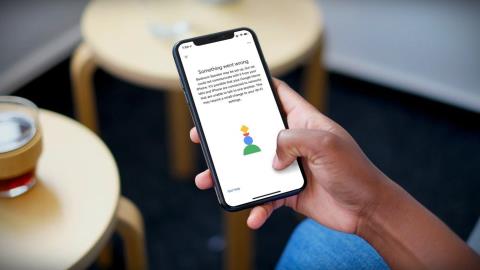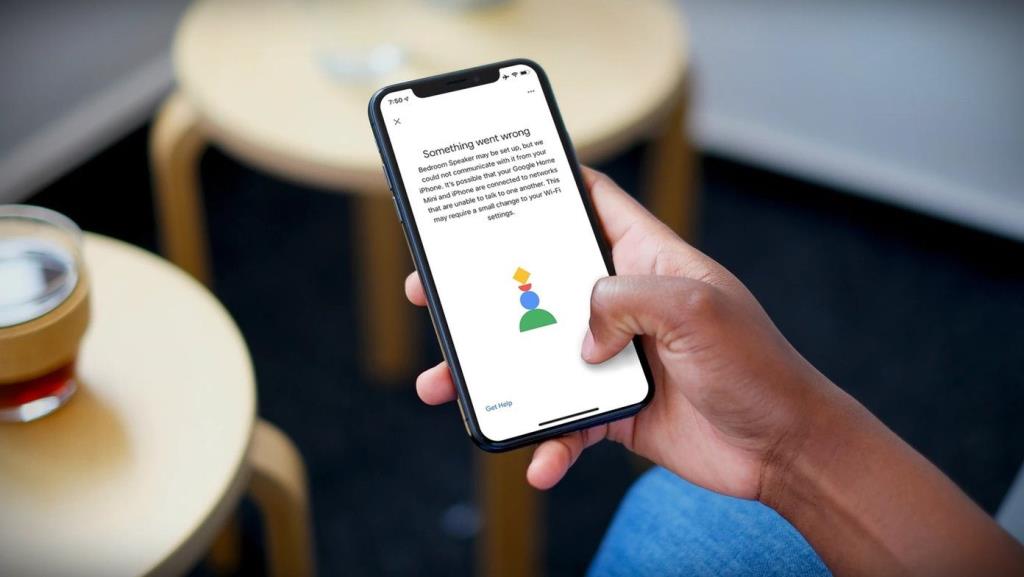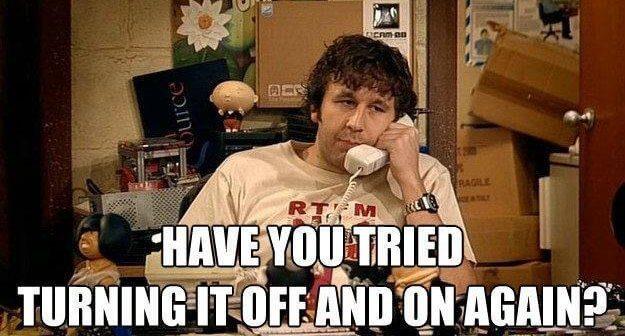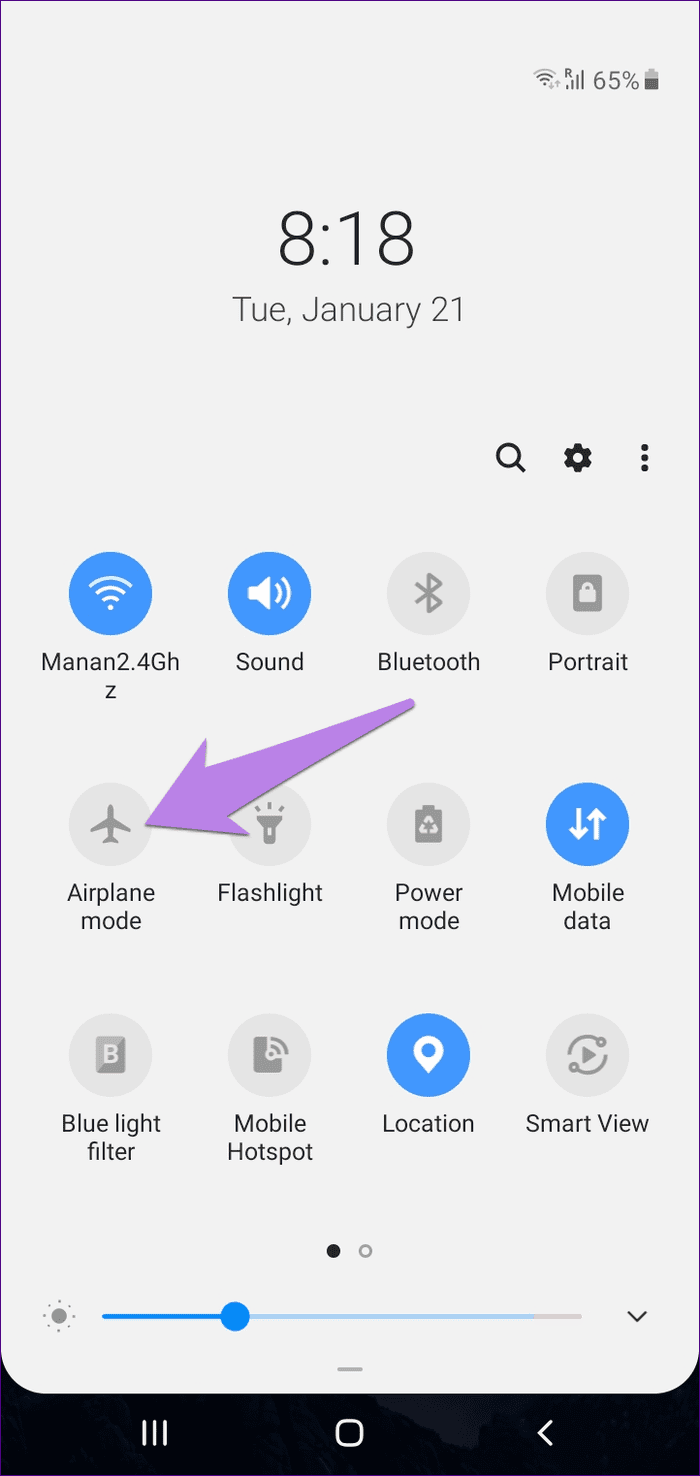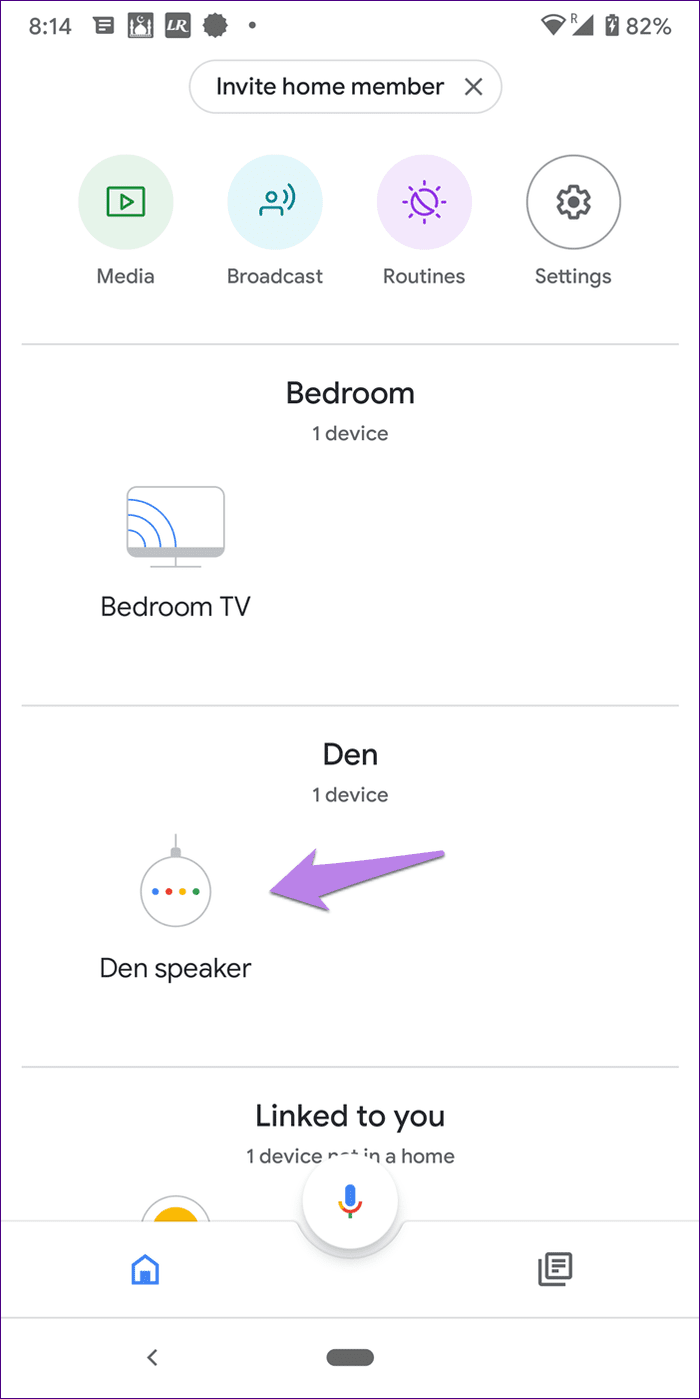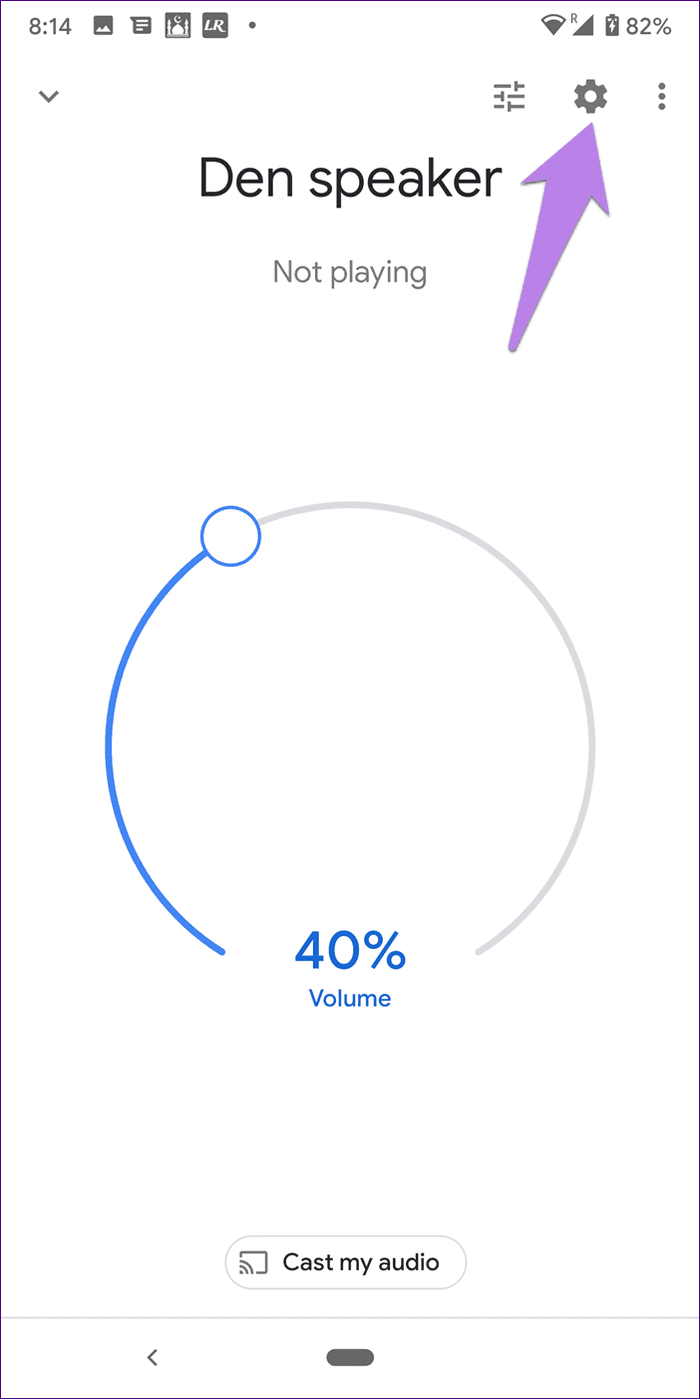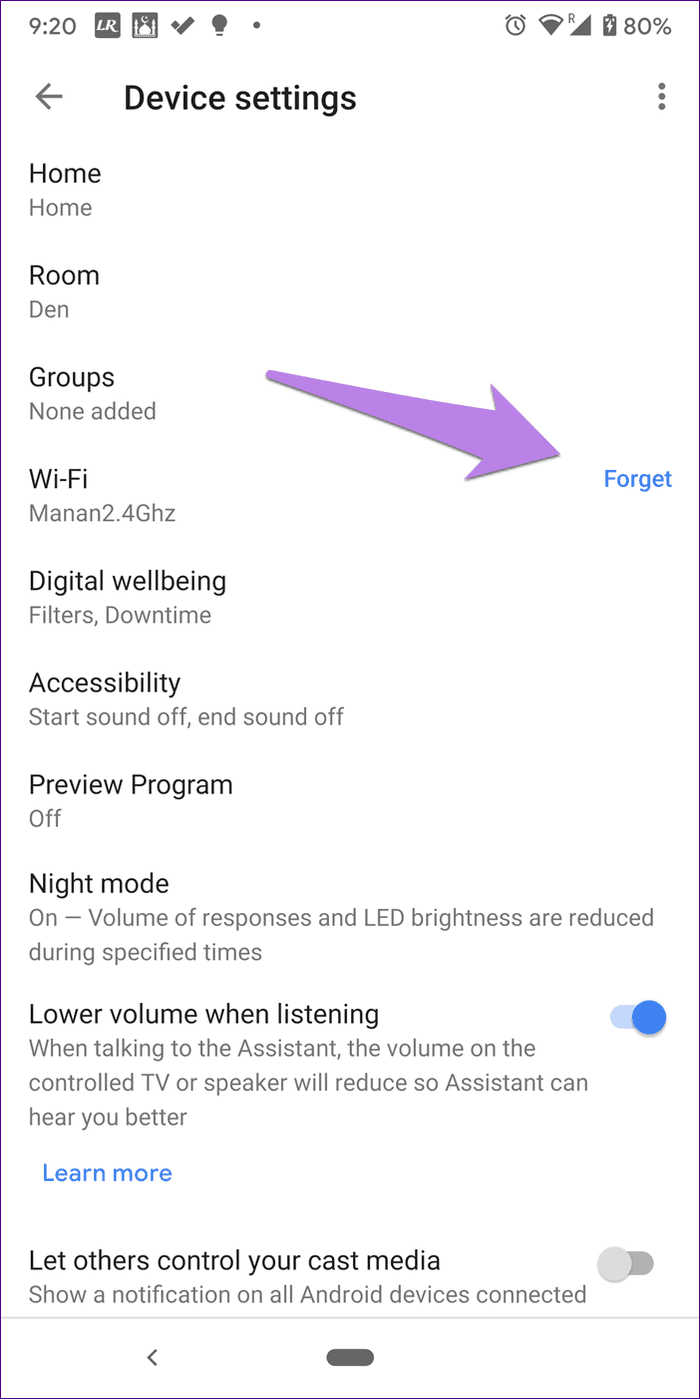No me sorprende si te digo que los altavoces de Google Home requieren Internet para funcionar. Y también necesitan Internet para configurarse. A veces, Google Home arroja errores como que no se puede conectar o no se pudo comunicar mientras intenta configurarlo. Si también enfrenta el mismo problema, aquí le diremos cómo solucionar el error No se pudo comunicar en Google Home o Home Mini.
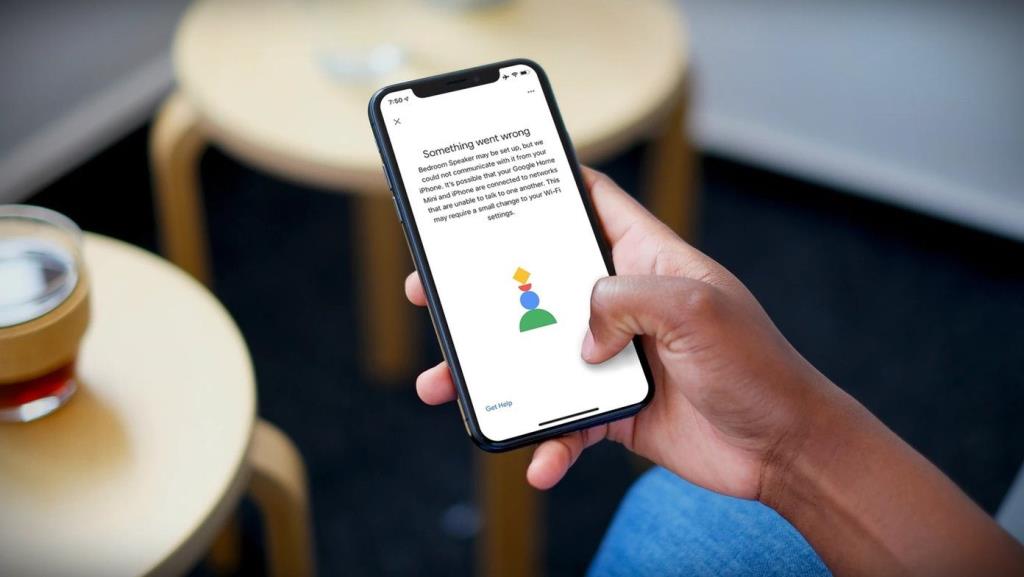
Para que se sienta mejor, no está solo, y no es solo Google, incluso Amazon Echo tiene problemas de configuración . El error puede aparecer para cualquier altavoz de Google. Ya sea Google Home, Home Mini o altavoz Nest. Las soluciones y los pasos siguen siendo los mismos a menos que se indique lo contrario.
Entonces, comencemos a solucionar los problemas de Google Home y solucionemos el error de "no se pudo comunicar".
1. Reiniciar dispositivo
Comience reiniciando su Google Home y su enrutador. Para reiniciar, debe desenchufarlos y luego enchufarlos después de 20 segundos. Eso hará el truco.
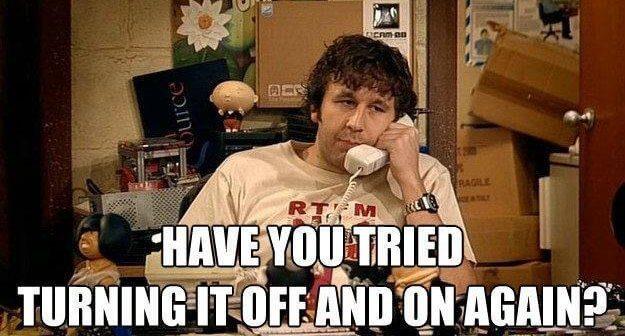
2. Verifique los requisitos mínimos de software
Si está intentando configurar el altavoz Google Home desde un teléfono Android, debería ejecutar Android 5.0 Lollipop y superior. Del mismo modo, las tabletas Android deben tener Android 6.0 Marshmallow y superior. Para iOS (iPhone y iPad), el software mínimo necesario es iOS 11.
Nota: no puede configurar Google Home desde una computadora.
3. Usa accesorios originales
Conecte siempre su Google Home con el adaptador de corriente y el cable provistos. No lo conecte a través de una entrada USB de su televisor o una toma USB directa desde algún otro dispositivo.
4. Estar dentro del alcance de Wi-Fi
No se aleje demasiado de su enrutador mientras configura Google Home. Asegúrese de que su Wi-Fi esté disponible en el área donde está intentando conectarlo a Google Home. Descubra cómo aumentar la señal Wi-Fi .
5. Actualizar la aplicación Google Home
Dado que todos los altavoces inteligentes de Google, como Google Home, Home Mini , Nest, etc. requieren la configuración de la aplicación Google Home, asegúrese de que esté actualizada a la última versión. Descubra cómo saber si las aplicaciones necesitan una actualización en Android e iOS.
6. Desinstalar la aplicación Google Home
A veces, debido a una configuración incorrecta o a un problema con la aplicación, Google Home no se conecta. Por lo tanto, desinstale la aplicación de su teléfono. Reinicie su teléfono y luego descárguelo nuevamente.
Instalar la aplicación Google Home en Android
Instalar la aplicación Google Home en iOS
7. Activa Bluetooth
Si Google Home o Mini continúa arrojando el error "no se pudo comunicar" durante la configuración, active Bluetooth. Para eso, primero, reinicia tu Google Home. Vaya a Configuración en su Android o iPhone y active Bluetooth. Luego, abra la aplicación Google Home e inicie la configuración con Bluetooth activado.
8. Activa el modo avión
El modo avión detiene toda la conectividad en su teléfono. Y, al hacerlo, nos ayuda a solucionar varios problemas relacionados con el mismo. Para problemas de configuración en Google Home, active el modo Avión en su Android o iPhone. Luego, encienda manualmente Wi-Fi. Deshabilitará el modo avión. Luego, abra la aplicación Google Home e inicie el procedimiento de configuración.
Sugerencia: desactive el Modo avión manualmente si activar Wi-Fi no habilita todos los demás servicios de conectividad.
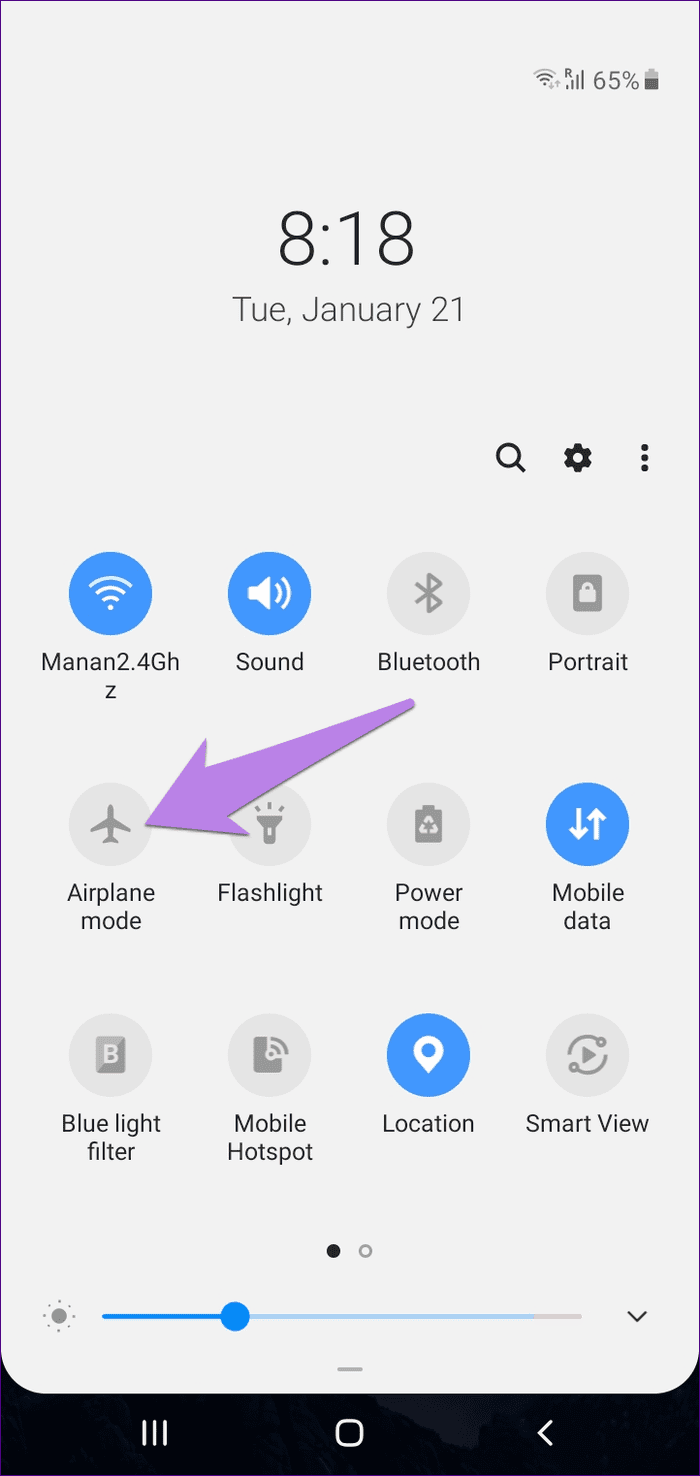
9. Olvídate de la red Wi-Fi
Otra forma de solucionar el problema de conectividad en los altavoces de Google Home es olvidar su red Wi-Fi en la aplicación Google Home.
Para eso, sigue estos pasos:
Paso 1 : Abra la aplicación Google Home en su teléfono. Toque en su altavoz.
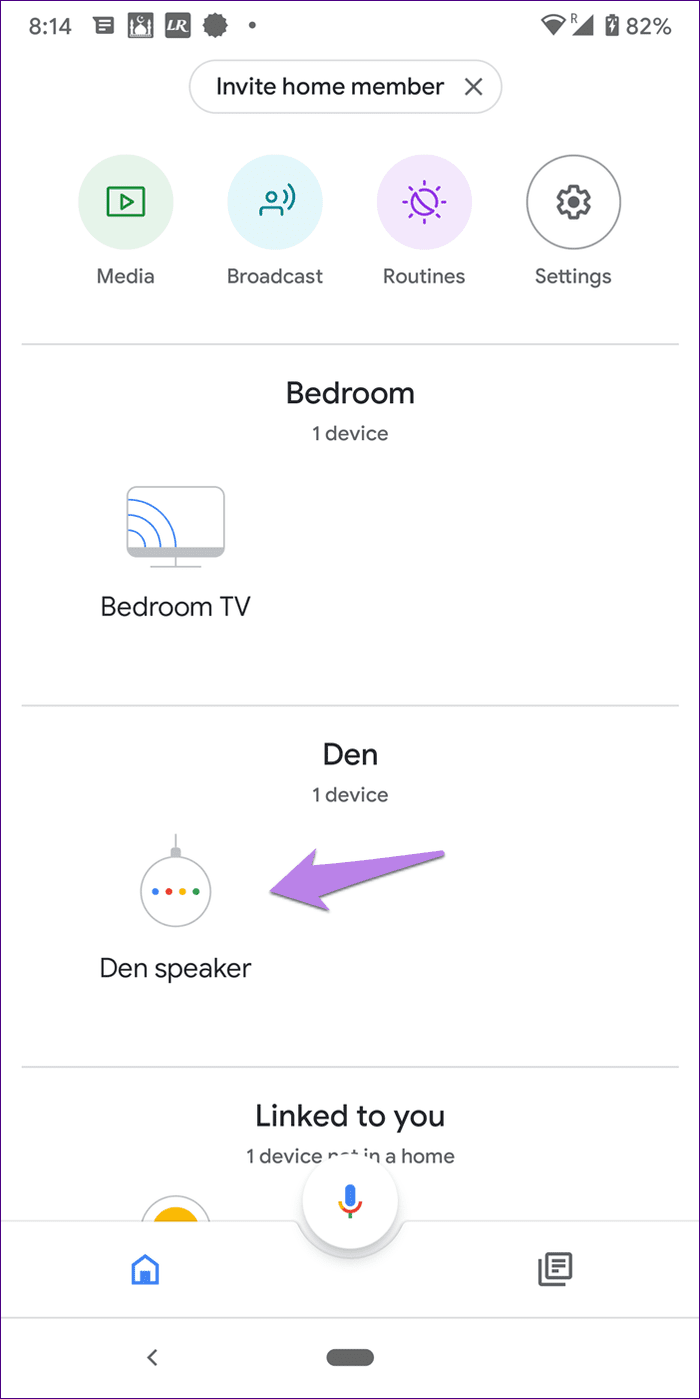
Paso 2 : toca el ícono de configuración en la parte superior. Desplácese hacia abajo en la pantalla de configuración del dispositivo. Toca Olvidar junto a Wi-Fi.
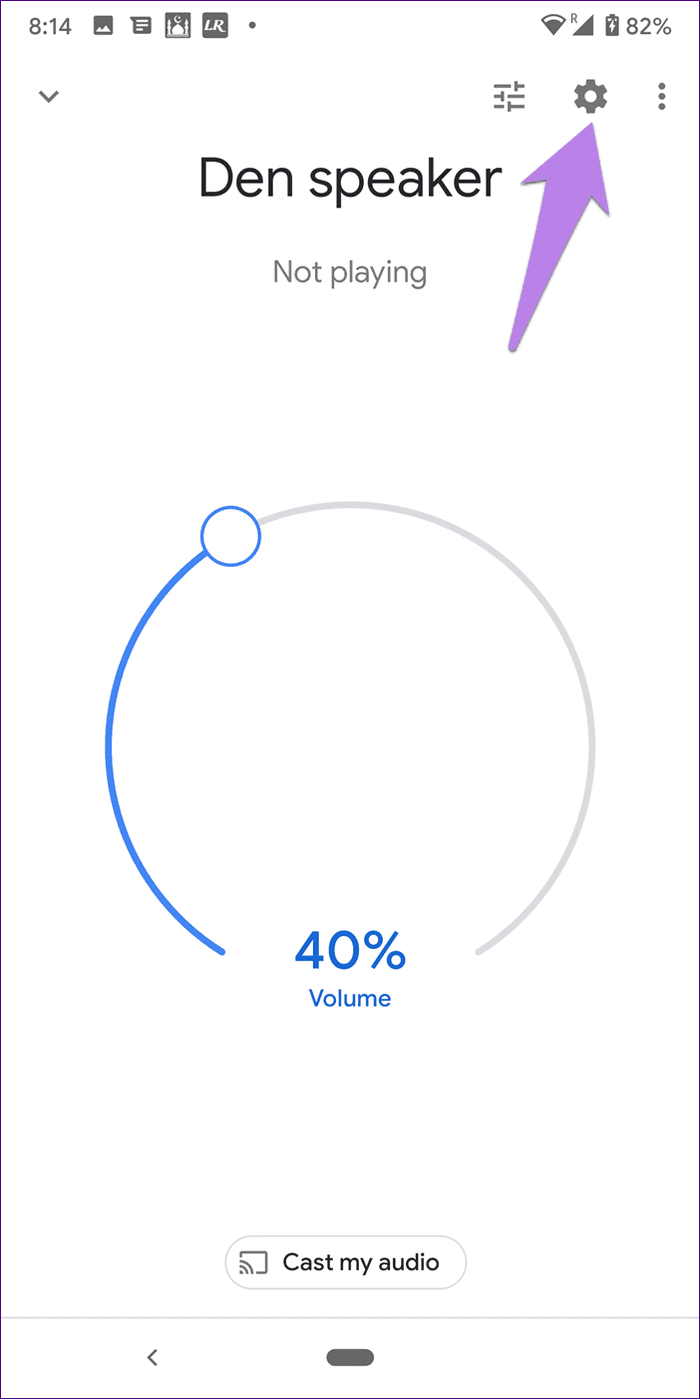
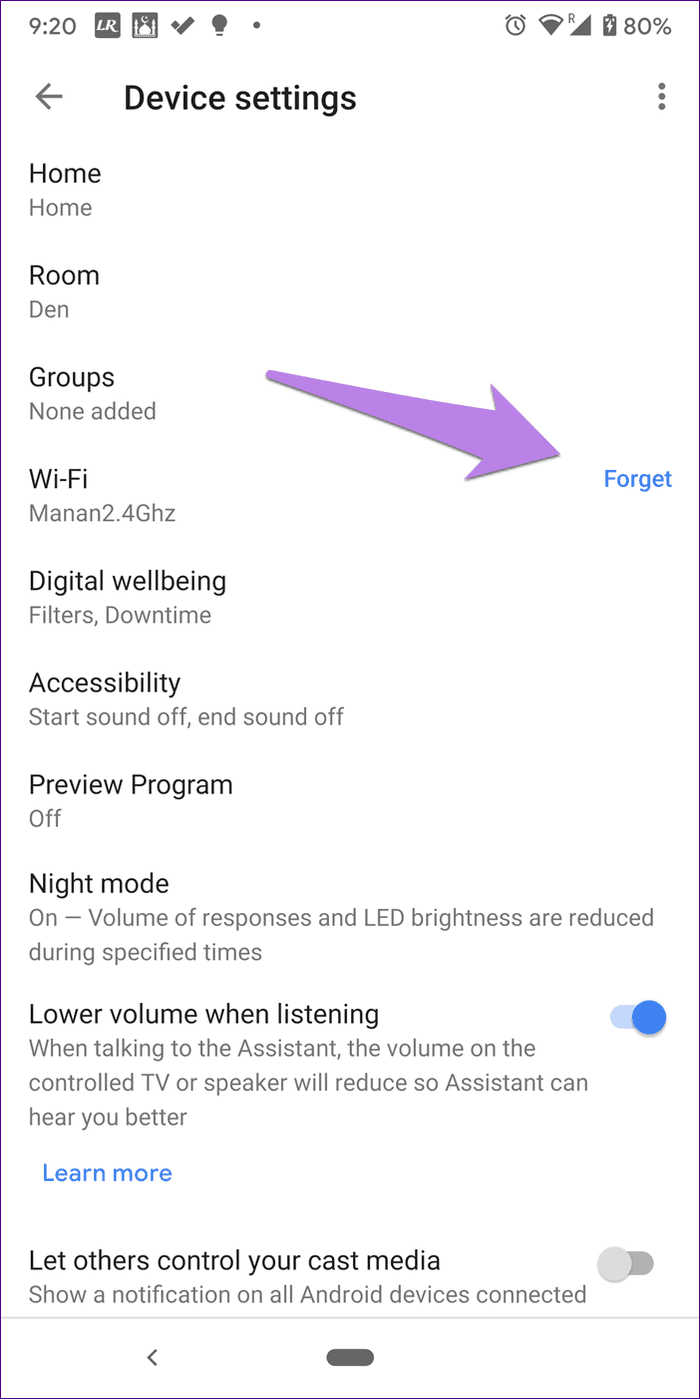
Consejo: ¿Cambió recientemente la contraseña de su Wi-Fi? Deberías comprobar eso también.
10. Verifique la cuenta vinculada
Si ya configuró Google Home y recibe el error "no se pudo comunicar" después de la configuración, debe verificar la cuenta de Google vinculada. ¿Ha iniciado sesión en la aplicación Google Home con la misma cuenta de Google que utilizó para configurarla? Si no, agregue la cuenta original y el altavoz de Google comenzará a funcionar.
Para verificar la cuenta, abra la aplicación Google Home y toque el ícono de la imagen de perfil en la parte superior. La primera cuenta es la cuenta actualmente activa.


11. Verifique la cantidad de dispositivos conectados a Wi-Fi
¿Tiene su módem alguna restricción sobre la cantidad de dispositivos que se pueden conectar simultáneamente? Si es así, esa podría ser la razón. Si no está seguro, intente desconectar algún otro dispositivo de Wi-Fi. Luego, intente conectar Google Home o Mini.
12. Restablecer Google Inicio
Si nada funciona, es hora de restablecer su altavoz de Google Home. Para eso, mantenga presionado el pequeño botón debajo de su altavoz Google Home durante 15 segundos. El Asistente de Google dirá que está intentando restablecer el dispositivo. Descubre cómo solucionar el problema si te quedas atascado con la luz verde encendida mientras reinicias .
Nota: Los pasos de reinicio pueden diferir según el altavoz de Google Home. Consulte la guía oficial para restablecer varios altavoces de Google .
Configurar usando otro dispositivo
A veces, es un error que podría estar relacionado con Google Home o con tu teléfono. Así que intente configurar usando otro teléfono, si está disponible. El teléfono puede ser Android o iPhone, pero debe cumplir con los requisitos mencionados anteriormente. Use esto como una alternativa si nada funciona.
El siguiente: ¿Quieres conectar tu computadora o tu teléfono a Google Home? Descubra cómo transmitir medios desde la PC o el teléfono a los altavoces de Google, como Google Home, Mini o Nest, en el siguiente enlace.